Більшість користувачів планшетів під управлінням ОС Android ставить в якості блокування ключ, з метою захистити свої дані від сторонніх очей. Але в деяких ситуаціях трапляється так, що після запису ключа його послідовність благополучно забувається, а користувач позбавляється можливості зняти блокування. Якщо таке сталося, є кілька способів розблокувати свій девайс, які однаково працюють як на планшеті, так і на смартфоні.
1) Якщо спроби згадати графічний ключ не увінчалися успіхом, можна скористатися стандартним методом розблокування ОС Android. Справа в тому, що коли користувач вводить пароль 5-10 разів (залежить від версії системи) неправильно, пристрій сповіщає про те, що таку спробу можна зробити через 30 секунд. В цей період на екрані стане доступною кнопка «Забули ключ?». Натисніть на неї і введіть свої облікові дані облікового запису Google. Якщо вони у вас є, то можна вважати, що проблема вирішена. Залишається лише увійти в профіль і відключити блокування.
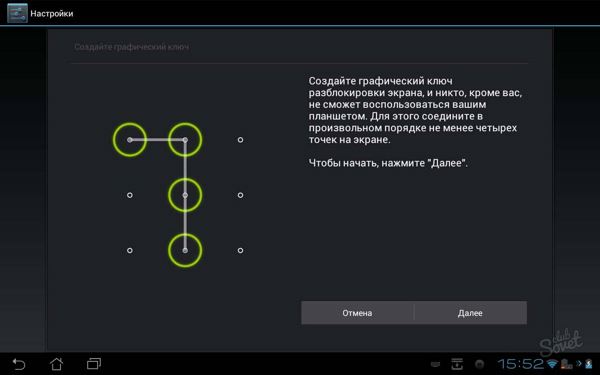
2) Якщо у вас немає облікових даних (відсутній аккаунт, або зовсім був створений не вами), то зняти захист набагато складніше. У такому випадку спробуйте використовувати наступний метод, який працює хоч далеко і не в усіх, але на деяких девайсах. Дочекайтеся, коли заряд батареї почне підходити до кінця. Як правило, Android при досягненні певного порогу інформує користувача про те, що пристрій скоро розрядиться. У вікні оповіщення буде присутня кнопка виду «Витрата заряду батареї». Потрібно перейти через неї в налаштування та скинути пароль.
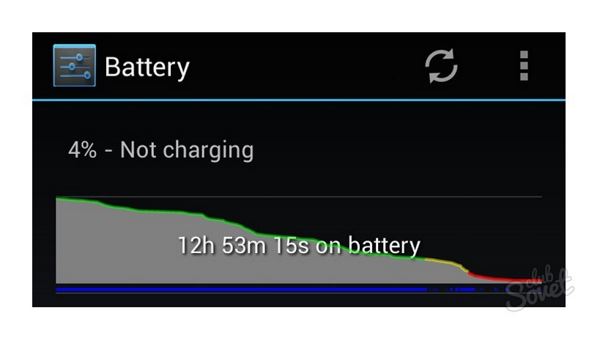
3) Даний метод і розташований нижче спосіб актуальні, якщо планшет підтримує можливість здійснення дзвінка. В деяких випадках спрацьовує з здійсненням виклику з заблокованого телефону. У момент запуску дзвінка необхідно встигнути натиснути на кнопку налаштувань, після чого потягнути за верхню панель. Більш детальну інструкцію можна побачити на відео, розташованому в кінці статті.

4) На даний момент мала кількість людей користується девайсом з версією Android 2.2 і нижче. Але якщо це так, то можна спробувати розблокувати пристрій, зателефонувавши на нього. Після того як відповісте на дзвінок, зайдіть в меню налаштувань і здійсните розблокування.
5) Як варіант, можна віднести планшет в сервіс, де його розблокують за окрему плату. Якщо пристрій все ще на гарантії, то поспішаємо вас засмутити — зняття ключа не входить в цей список. При собі необхідно мати документацію, що підтверджує, що планшет належить саме вам. Вартість послуги розблокування можна дізнатися вже в сервісі, тому потрібно мати з собою деяку суму грошей.
6) У даній ситуації може допомогти перепрошивка пристрою. Слід врахувати, що дану процедуру краще всього здійснювати фахівцеві. Якщо ви захочете провести її самостійно на свій страх і ризик. Помилка може привести до непрацездатності планшета. Пам’ятайте, що перепрошивка призведе до того, що ви можете втратити гарантію на девайс.

7) Останній спосіб, що приводить до повної втрати даних, але і до зняття ключа — це скидання налаштувань. Єдине, що можна витягти флеш-карту, щоб зберегти на ній інформацію. Для цього затисніть кнопку «Додому» і одночасно клавішу зменшення або збільшення гучності. Після оповіщення планшета про скидання налаштувань підтвердьте його. Для здійснення даного процесу потрібно кількість зарядки більше 60%, для її вдалого завершення. Залежно від виробника, комбінація клавіш може відрізнятися, тому необхідно звіритися з інструкцією до планшету.
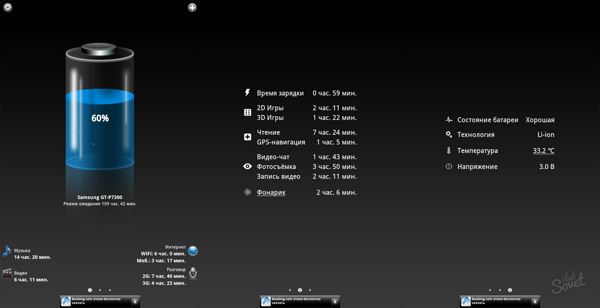
Використовуючи по черзі кожен спосіб, у більшості випадків цю проблему можна вирішити, хоч і з втратою даних на планшеті. Для того щоб зберегти необхідну інформацію, краще всього звернутися до фахівців.
